让Word自动编号功能失效的两个小技巧
- 格式:doc
- 大小:85.00 KB
- 文档页数:2
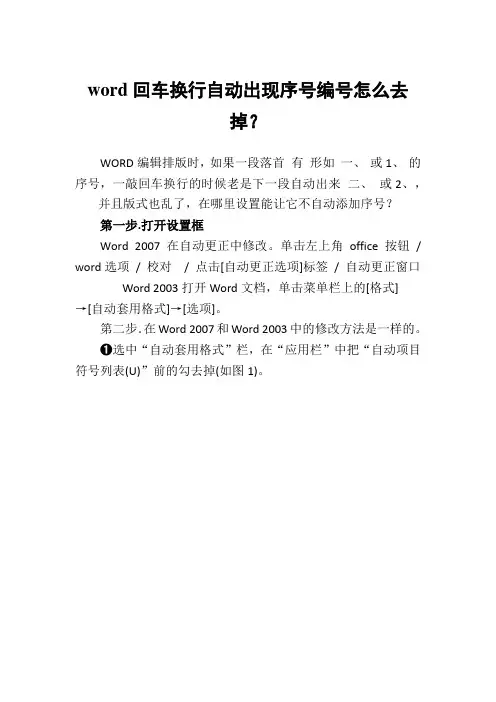
word回车换行自动出现序号编号怎么去
掉?
WORD编辑排版时,如果一段落首有形如一、或1、的序号,一敲回车换行的时候老是下一段自动出来二、或2、,并且版式也乱了,在哪里设置能让它不自动添加序号?
第一步.打开设置框
Word 2007在自动更正中修改。
单击左上角office按钮/ word选项/ 校对/ 点击[自动更正选项]标签/ 自动更正窗口Word 2003打开Word文档,单击菜单栏上的[格式]
→[自动套用格式]→[选项]。
第二步.在Word 2007和Word 2003中的修改方法是一样的。
➊选中“自动套用格式”栏,在“应用栏”中把“自动项目符号列表(U)”前的勾去掉(如图1)。
➋再选中“键入时自动套用格式”栏,在“应用栏”中取消“自动项目符号列表”和“自动编号列表”选项,最后按[确
定] (如图2)!
❸关闭Word,重新启动Word,就正常了.
其实,Word里面有很多默认的设置,都可以在这里修改它,使编辑出来的文档更具有个性化。
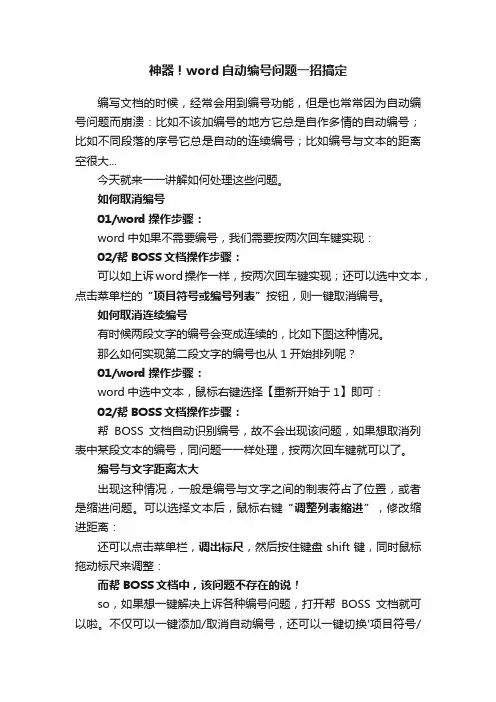
神器!word自动编号问题一招搞定
编写文档的时候,经常会用到编号功能,但是也常常因为自动编号问题而崩溃:比如不该加编号的地方它总是自作多情的自动编号;比如不同段落的序号它总是自动的连续编号;比如编号与文本的距离空很大...
今天就来一一讲解如何处理这些问题。
如何取消编号
01/word操作步骤:
word中如果不需要编号,我们需要按两次回车键实现:
02/帮BOSS文档操作步骤:
可以如上诉word操作一样,按两次回车键实现;还可以选中文本,点击菜单栏的“项目符号或编号列表”按钮,则一键取消编号。
如何取消连续编号
有时候两段文字的编号会变成连续的,比如下图这种情况。
那么如何实现第二段文字的编号也从1开始排列呢?
01/word操作步骤:
word中选中文本,鼠标右键选择【重新开始于1】即可:
02/帮BOSS文档操作步骤:
帮BOSS文档自动识别编号,故不会出现该问题,如果想取消列表中某段文本的编号,同问题一一样处理,按两次回车键就可以了。
编号与文字距离太大
出现这种情况,一般是编号与文字之间的制表符占了位置,或者是缩进问题。
可以选择文本后,鼠标右键“调整列表缩进”,修改缩进距离:
还可以点击菜单栏,调出标尺,然后按住键盘shift键,同时鼠标拖动标尺来调整:
而帮BOSS文档中,该问题不存在的说!
so,如果想一键解决上诉各种编号问题,打开帮BOSS文档就可以啦。
不仅可以一键添加/取消自动编号,还可以一键切换'项目符号/
编号列表'~。

word排版技巧:如何撤销删除自动编号今天有位小可爱问我:如何去掉每段前的自动编号?相信这个问题不止小可爱一人被难倒......别怕,我们今天就来聊一聊如何取消Word自动编号。
由于Word默认带有自动编号功能,因此当我们在某一段输入带有编号的文字并按下回车键后,下一段的开始即会自作主张地给我们加上连续的编号。
但是,许多时候我们根本就不需要它,就很是困扰。
怎么解决困扰呢?教你几招解锁新姿势~~~~~技巧一:直接连续按两次退格键。
提示:此方法只能一次有效,下一次同样还会自动编号。
技巧二:当输入一段带编号的文字后,按【Enter】键,第二段自动加上编号,此时文字左上角会出现一个闪电图标。
鼠标移动到闪电图标上,在弹出的菜单中选择“撤销自动编号”,即可撤销自动编号了。
技巧三:点击【文件】-【选项】,选择“校对”选项,点击“自动更正选项”按钮,选择“键入时自动套入格式”选项卡,取消勾选“自动项目符号列表”和“自动编号列表”复选框,点击“确定”按钮。
以后Word就不再自动编号了!那么,如何一次性去掉每段前的自动编号呢?不怕,请继续往下看。
你只需选择需要去掉自动编号的段落,在【开始】-【段落】组中单击“编号”按钮,在弹出的下拉列表中选择“无”即可。
此外,日常办公中,你可能也经历过:不知如何快速将文档中的所有编号全部清除。
如果文档篇幅短,编号较少,一个一个选中删除,也许还能承受,一旦到了长文档,再一个个地删除不止要崩溃,不死也要去半条命吧!例如:所以为了省时省力,建议大家:1. 在排版文档时,不要手动编号。
如果后期需要更改或删除编号时,一个个删真的特别麻烦。
2. 建议使用自动编号,方法为:选中要编号的文字,点击“编号”按钮,选择你需要的编号样式即可。
很多小伙伴除了会一个个删除不需要的编号(看着就很心急),却不知道如何快速删除文档中所有的自动编号。
其实很简单,只需2步:(1)首先选中需要取消自动编号的段落。
(2)在【开始】-【段落】组中点击【编号】按钮,在弹出的下拉菜单中选择“无”编号选项即可。
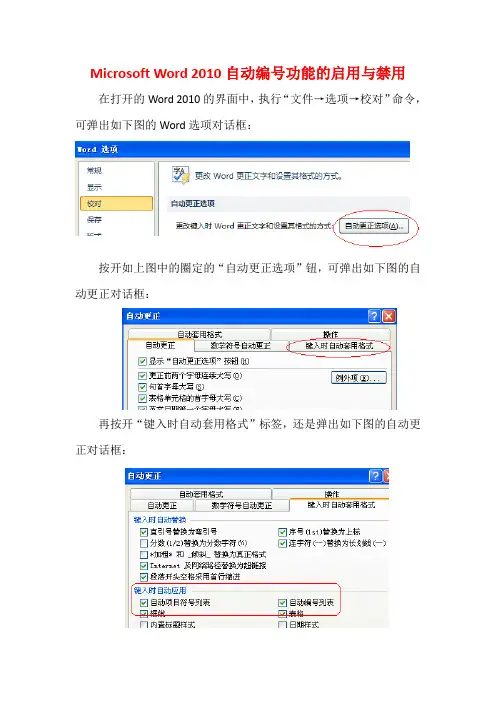
Microsoft Word 2010自动编号功能的启用与禁用
在打开的Word 2010的界面中,执行“文件→选项→校对”命令,可弹出如下图的Word选项对话框:
按开如上图中的圈定的“自动更正选项”钮,可弹出如下图的自动更正对话框:
再按开“键入时自动套用格式”标签,还是弹出如下图的自动更正对话框:
注意看了:先看准上图中方框圈出的“键入时自动应用”文字,再看下一行的“自动项目符号列表”与“自动编号列表”两段文字前面的小方框。
如果小方框中都是√选状态的话,就是启动着自动编号功能。
如果都点掉了两个小方框中的√的话,就是禁用了自动编号功能。
当然不管那种操作,都需要点两个对话框下面的“确定”。
最后还要重启一下Word 2010,刚才的所做的修改才能有效。
这不就达到了自动编号功能启用或是禁用的目的了吗。
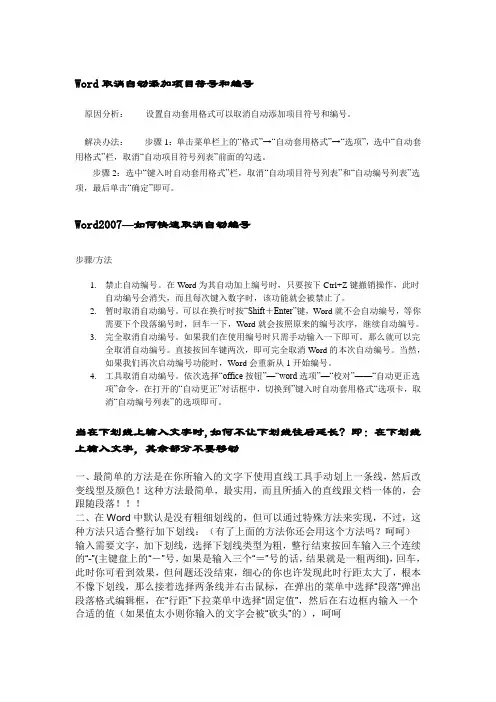
Word取消自动添加项目符号和编号原因分析:设置自动套用格式可以取消自动添加项目符号和编号。
解决办法:步骤1:单击菜单栏上的“格式”→“自动套用格式”→“选项”,选中“自动套用格式”栏,取消“自动项目符号列表”前面的勾选。
步骤2:选中“键入时自动套用格式”栏,取消“自动项目符号列表”和“自动编号列表”选项,最后单击“确定”即可。
Word2007—如何快速取消自动编号步骤/方法1.禁止自动编号。
在Word为其自动加上编号时,只要按下Ctrl+Z键撤销操作,此时自动编号会消失,而且每次键入数字时,该功能就会被禁止了。
2.暂时取消自动编号。
可以在换行时按“Shift+Enter”键,Word就不会自动编号,等你需要下个段落编号时,回车一下,Word就会按照原来的编号次序,继续自动编号。
3.完全取消自动编号。
如果我们在使用编号时只需手动输入一下即可。
那么就可以完全取消自动编号。
直接按回车键两次,即可完全取消Word的本次自动编号。
当然,如果我们再次启动编号功能时,Word会重新从1开始编号。
4.工具取消自动编号。
依次选择“office按钮”—“word选项”—“校对”——“自动更正选项”命令,在打开的“自动更正”对话框中,切换到”键入时自动套用格式“选项卡,取消“自动编号列表”的选项即可。
当在下划线上输入文字时,如何不让下划线往后延长? 即:在下划线上输入文字,其余部分不要移动一、最简单的方法是在你所输入的文字下使用直线工具手动划上一条线,然后改变线型及颜色!这种方法最简单,最实用,而且所插入的直线跟文档一体的,会跟随段落!!!二、在Word中默认是没有粗细划线的,但可以通过特殊方法来实现,不过,这种方法只适合整行加下划线:(有了上面的方法你还会用这个方法吗?呵呵)输入需要文字,加下划线,选择下划线类型为粗,整行结束按回车输入三个连续的“-”(主键盘上的“-”号,如果是输入三个“=”号的话,结果就是一粗两细),回车,此时你可看到效果,但问题还没结束,细心的你也许发现此时行距太大了,根本不像下划线,那么接着选择两条线并右击鼠标,在弹出的菜单中选择“段落”弹出段落格式编辑框,在“行距”下拉菜单中选择“固定值”,然后在右边框内输入一个合适的值(如果值太小则你输入的文字会被“砍头”的),呵呵在word中下划线上输入字问什么下划线就会像右移,而输入的字体下没有下划线,怎么办才能避免这样的问题其实你说的下划线并不是真正的下划线,而是按住Shift及减号键得到的线条,因此在线上某点输入文字时插入的将是无下线的文字。
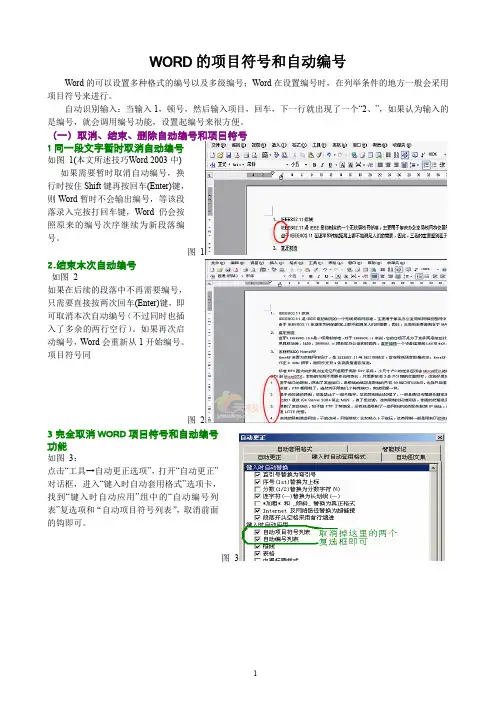

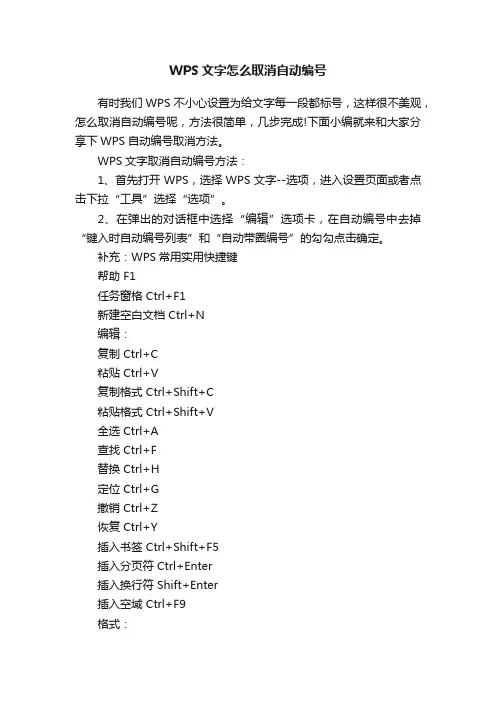
WPS文字怎么取消自动编号有时我们WPS不小心设置为给文字每一段都标号,这样很不美观,怎么取消自动编号呢,方法很简单,几步完成!下面小编就来和大家分享下WPS自动编号取消方法。
WPS文字取消自动编号方法:1、首先打开WPS,选择WPS文字--选项,进入设置页面或者点击下拉“工具”选择“选项”。
2、在弹出的对话框中选择“编辑”选项卡,在自动编号中去掉“键入时自动编号列表”和“自动带圈编号”的勾勾点击确定。
补充:WPS常用实用快捷键帮助 F1任务窗格 Ctrl+F1新建空白文档 Ctrl+N编辑:复制 Ctrl+C粘贴 Ctrl+V复制格式 Ctrl+Shift+C粘贴格式 Ctrl+Shift+V全选 Ctrl+A查找 Ctrl+F替换 Ctrl+H定位 Ctrl+G撤销 Ctrl+Z恢复 Ctrl+Y插入书签 Ctrl+Shift+F5插入分页符 Ctrl+Enter插入换行符 Shift+Enter插入空域 Ctrl+F9格式:字体 Ctrl+D加粗 Ctrl+B倾斜 Ctrl+I下划线 Ctrl+U增大字号 Ctrl+Shift+. 或者Ctrl+]减小字号 Ctrl+Shift+, 或者Ctrl+[上标 Ctrl+Shift+=下标 Ctrl++两端对齐 Ctrl+J居中对齐 Ctrl+E左对齐 Ctrl+L右对齐 Ctrl+R分散对齐 Ctrl+Shift+J增加缩进量 Alt+Shift+Right减少缩进量 Alt+Shift+Left工具:字数统计 Ctrl+Shift+G切换全部域代码 Alt+F9查看域代码 Alt+F9更新域 F9切换域代码 Shift+F9相关阅读:WPS怎么添加基本公式首先在电脑上打开WPS表格并新建一个空白文档然后在表格单元格内随机输入几个数字,接下来我们对这几个数字进行求和计算首先在F1单元格内输入=号,然后再依次点击A1单元格,加号,B1单元格,加号,C1单元格,加号,D1单元格,加号,E1单元格,这样就在上方输入框内形成了一个加法公式接下来点击【Enter】按钮,求和结果就显示在F1单元格上了减法乘法除法的运算方法与加法公式计算方法相同,只需要将加号更改为其它格式符号即可公式输入完毕后,点击【Enter】回车键,即可完成加减乘除公式的计算。

Word常见问题:关于Word自动编号那些小技巧及常见问题10以上编号间距太大怎么办
在使用自动编号后,发现10以上的间距与之前的间距完全不一致,编号与内容之间的空白区域太大,这种情况我们应该如何调整一下呢?
自动编号不连续怎么办
在文档中添加好自动编号后,又再次进行了修改删除等操作,发现编
号变得不连续了,这个问题相信大多数人都遇见过,那你又是怎么解
决的呢?其实,非常简单,我们只需重新选中添加的自动编号所有内容,再次添加一次“编号”即可轻松解决。
编号中没有自己想要格式怎么办
如果在编号中没有找到自己想要的格式效果,怎么办呢?比如,我需
要的是[1]、[2]、[3]、这种效果。
我们可以自行修改,进入「开始」-「段落」-「编号」-「定义新编号格式」,在「编号样式」中选择一
种适合的编号样式,然后在「编号格式」中在数值的两边加上括弧[ ]
即可,切记不要修改其中带有灰色背景的数值。
自定义自动编号启始值
众所周知,自动编号默认启始值都是从1开始。
如果我想从任意数值
开始那该怎样设置呢?进入「开始」-「段落」-「编号」-「设置编号值」,在这里,你可以输入你想要从某个数值开始的数字。
取消回车自动编号
在文档中,我们如果自然的手动输入了第一个数值,回车后,就会自动出现第二个数值,也就是说此时Word已经为你自动开启了自动编号功能。
那么,我们不想开启这个功能,应该如何关闭掉呢?。
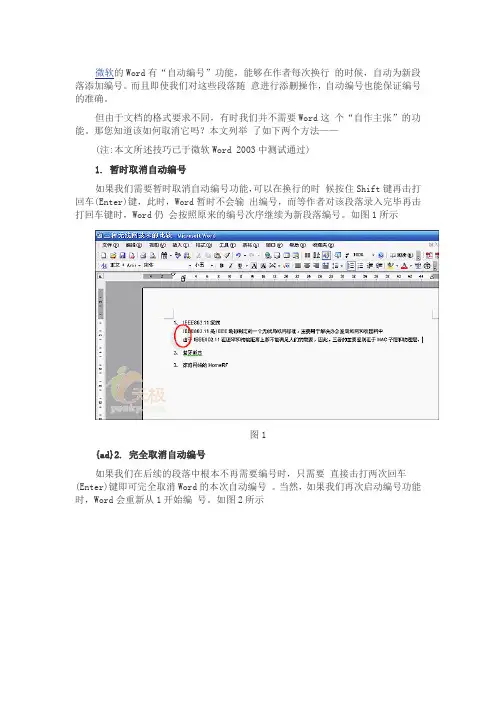
微软的Word有“自动编号”功能,能够在作者每次换行的时候,自动为新段落添加编号。
而且即使我们对这些段落随意进行添删操作,自动编号也能保证编号的准确。
但由于文档的格式要求不同,有时我们并不需要Word这个“自作主张”的功能。
那您知道该如何取消它吗?本文列举了如下两个方法——
(注:本文所述技巧已于微软Word 2003中测试通过)
1. 暂时取消自动编号
如果我们需要暂时取消自动编号功能,可以在换行的时候按住Shift键再击打回车(Enter)键,此时,Word暂时不会输出编号,而等作者对该段落录入完毕再击打回车键时,Word仍会按照原来的编号次序继续为新段落编号。
如图1所示
图1
{ad}2. 完全取消自动编号
如果我们在后续的段落中根本不再需要编号时,只需要直接击打两次回车(Enter)键即可完全取消Word的本次自动编号。
当然,如果我们再次启动编号功能时,Word会重新从1开始编号。
如图2所示
图2
怎么样,这两个方法还都挺简单的吧,那还不赶快自己动手试试!。
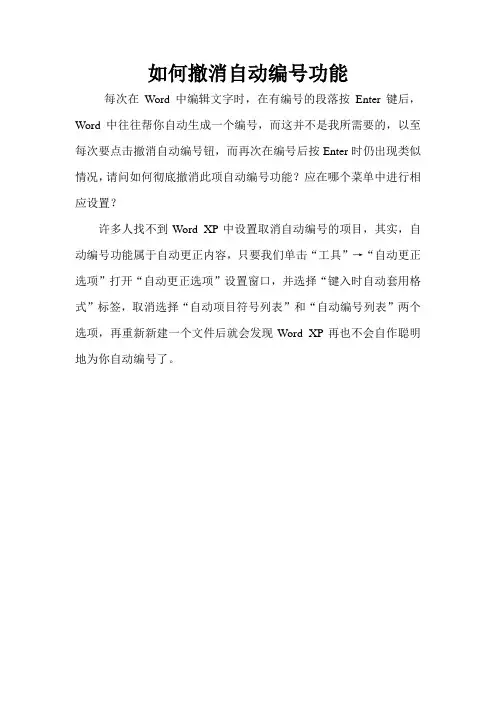
如何撤消自动编号功能
每次在Word中编辑文字时,在有编号的段落按Enter键后,Word中往往帮你自动生成一个编号,而这并不是我所需要的,以至每次要点击撤消自动编号钮,而再次在编号后按Enter时仍出现类似情况,请问如何彻底撤消此项自动编号功能?应在哪个菜单中进行相应设置?
许多人找不到Word XP中设置取消自动编号的项目,其实,自动编号功能属于自动更正内容,只要我们单击“工具”→“自动更正选项”打开“自动更正选项”设置窗口,并选择“键入时自动套用格式”标签,取消选择“自动项目符号列表”和“自动编号列表”两个选项,再重新新建一个文件后就会发现Word XP再也不会自作聪明地为你自动编号了。
如何永久取消Word自动添加项目符号和编号?
在编辑Word文档时,经常要添加一些项目符号和编号。
但由于电脑是自动添加相应的项目符号和编号,效果并不令人满意,不好看。
虽然可以通过点击[格式]→[项目符号和编号(N)]来取消它。
但每次都要设置很不方便。
有没有方法可以永久取消自动添加项目符号和编号呢?
1.打开Word文档,单击菜单栏上的[格式]→[自动套用格式]→[选项],选中“自动套用格式”栏,把“自动项目符号列表(U)”前的勾去掉(如图1)。
2.再选中“键入时自动套用格式”栏,取消“自动项目符号列表”和“自动编号列表”选项,最后按[确定]就OK(如图2)!
其实,Word里面有很多默认的设置,都可以在这里修改它,使编辑出来的文档更具有个性化。
竭诚为您提供优质文档/双击可除word表格序号删除篇一:word如何消除自动编号word怎么消除自动编号word的“自动编号”就是在每次换行时,自动为新段落添加编号,而且即使添删段落,自动编号也能自动改动编号。
但由于我们有时并不需要word这个自做多情的殷勤,那又怎么取消它呢?一、按键取消(1)最简单的,就是在换行后,用每天常用的退格键删除一下,但只能取得一时之效。
(2)暂时的,取消自动编号吧,可以在换行时按“shift +enter”键,word就不会自动编号,等你需要下个段落编号时,回车一下,word就会按照原来的编号次序,继续自动编号。
(3)完全的取消它,因为对新手来说,有时烦不胜烦,大家可以完全取消自动编号,而在需要时手动输入一下。
那就直接按回车(enter)键二次,即可完全取消word的本次自动编号。
当然,如果我们再次启动编号功能时,word会重新从1开始编号。
(4)另外,可以试试后悔药,当word为其自动加上编号时,按下ctrl+z键,此时自动编号会消失,而且再次键入数字时,该功能就会被禁止了。
二、工具取消【03版本】要想一劳永逸的取消它,就要依次选择“工具→自动更正选项”菜单命令,在打开的“自动更正”对话框中,单击“键入时自动套用格式”选项卡,在“键入时自动应用”项目下取消勾选“自动编号列表”复选框,最后单击“确定”按钮完成即可。
【10版本】要想一劳永逸的取消它,就要依次选择“文件→选项”菜单命令,在打开的“选项”对话框中,单击“校对→自动更正选项”选项卡,在打开的“自动更正”对话框中,单击“键入时自动套用格式”选项卡,在“键入时自动应用”项目下取消勾选“自动编号列表”复选框,最后单击“确定”按钮完成即可。
篇二:如何快速调整word表格序号如何快速调整word表格序号大家在用word制作表格时,如果表格中有一列,需要输入连续的序号时,我们可以选中需要添加序号的列,再选择主菜单上的“格式项目符号和编号编号”,并选择序号格式。
巧用Word 2003轻松解决自动编号问题
唐莹梅;潘志军
【期刊名称】《中国信息技术教育》
【年(卷),期】2004(000)009
【摘要】@@ Word 2003是一款优秀的文字处理软件,它能帮助我们自动完成很多繁琐而容易出错的工作.如果我们正在进行一本教材或教参的编辑工作,最头疼的莫过于如何处理好频繁出现的编号和章节号.每一项内容都手工输入?那将是一项艰巨的工作,不但整个页面效果很难统一,而且极易出错.Word 2003中样式和编号列表功能可以简化相关的操作,我们只要善加利用这些功能,就能达到事半功倍的效果.【总页数】3页(P89-91)
【作者】唐莹梅;潘志军
【作者单位】广东省电子技术学校/信息技工学校,510515;广东省电子技术学校/信息技工学校,510515
【正文语种】中文
【相关文献】
1.巧用“导函数”简图,轻松解决含参问题 [J], 刘玉凤
2.巧用Word"域"实现图表公式自动编号 [J],
3.Word2003使用中的几个问题及解决 [J], 张媛;黄磊
4.巧用Word2007实现插图自动编号和生成图目录 [J], 张呈祥
5.轻松搞定公司画册解决Word插图方面的各种问题 [J], ILO
因版权原因,仅展示原文概要,查看原文内容请购买。
微软的Word有“自动编号”功能,能够在作者每次换行的时候,自动为新段落添加编号。
而且即使我们对这些段落随意进行添删操作,自动编号也能保证编号的准确。
但由于文档的格式要求不同,有时我们并不需要Word这个“自作主张”的功能。
那您知道该如何取消它吗?本文列举了如下两个方法——
(注:本文所述技巧已于微软Word 2003中测试通过)
1. 暂时取消自动编号
如果我们需要暂时取消自动编号功能,可以在换行的时候按住Shift键再击打回车(Enter)键,此时,Word暂时不会输出编号,而等作者对该段落录入完毕再击打回车键时,Word仍会按照原来的编号次序继续为新段落编号。
如图1所示
图1
{ad}2. 完全取消自动编号
如果我们在后续的段落中根本不再需要编号时,只需要直接击打两次回车(Enter)键即可完全取消Word的本次自动编号。
当然,如果我们再次启动编号功能时,Word会重新从1开始编号。
如图2所示
图2
怎么样,这两个方法还都挺简单的吧,那还不赶快自己动手试试!。